

O Hyper-V permite que as máquinas virtuais sejam executadas em um sistema Windows. É possĂvel executar máquinas virtuais sem o Hyper-V, no entanto, torna as coisas muito mais fáceis. Por um lado, permite que uma VM obtenha acesso direto ao hardware em seu sistema. Como vocĂŞ pode imaginar, nem todo mundo precisa executar uma VM, e Ă© por isso que o Hyper-V nem sempre está ativado por padrĂŁo na maioria dos sistemas. Se vocĂŞ está prestes a executar uma VM, Ă© uma boa ideia verificar se o Hyper-V está ativado. Se nĂŁo estiver, mostraremos como habilitar o Hyper-V.
O Hyper-V é um serviço da Microsoft que requer a execução de determinado hardware. Em suma, a seguir estão os requisitos básicos para suporte a Hyper-V
Existem duas maneiras diferentes de verificar se o seu sistema suporta o Hyper-V. O primeiro, e o método mais fácil é fazer check-in no Gerenciador de Tarefas.
Abra o Gerenciador de Tarefas e vá para a guia Desempenho. Selecione CPU na coluna à direita e veja abaixo o gráfico que descreve o uso da CPU. Você deve ver uma opção chamada "Virtualização". Ele será ativado ou desativado. Se você não vir essa opção, sua CPU não suporta o Hyper-V.
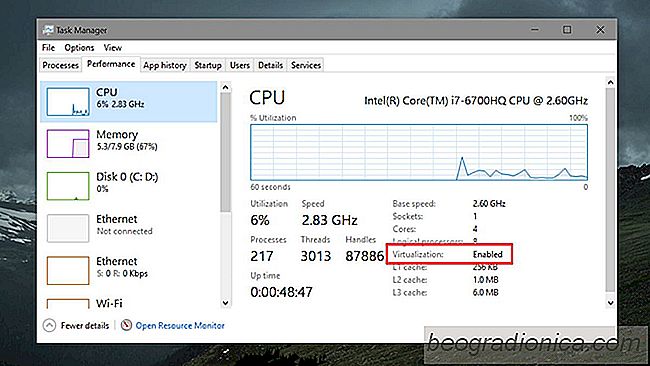
O segundo método que também informará se a sua CPU suporta SLAT ou não é usar o utilitário Coreinfo da Microsoft.

Como corrigir problemas de áudio Bluetooth no Windows 10
Os alto-falantes Bluetooth não servem para trabalhar longas distâncias, mas a maioria tem um bom alcance. Fones de ouvido e alto-falantes Bluetooth às vezes começam a gaguejar. Alguns gaguejam desde o primeiro dia, enquanto outros farão isso aleatoriamente. Em ambos os casos, não parece haver uma causa óbvia para os problemas de áudio do Bluetooth.

Como exibir a porcentagem de bateria dos controladores do Xbox One no Windows
Se você disputar provavelmente já ouviu o debate PC vs Console. Se você realmente ama o PC ou Console que você usa, você pode ter se envolvido nesse debate também. Nós não somos ninguém para julgar qual é o melhor. Independentemente do que você joga, você usa um dispositivo comum; um controlador. O Windows permite conectar controladores de jogos ao seu laptop ou desktop.